win7切换账户 Win7切换登录用户的步骤
更新时间:2023-11-09 10:47:03作者:jiang
win7切换账户,在使用Windows 7操作系统时,切换账户是一个常见的操作步骤,当多个用户共用同一台电脑时,通过切换账户可以方便地切换不同的登录用户,保护个人隐私并提高工作效率。切换账户的步骤简单易懂,只需几个简单的点击即可完成。下面将介绍Win7切换登录用户的步骤,以帮助您更好地掌握这一基本操作。
步骤如下:
1.点击Win7系统的开始菜单,将鼠标移动到弹出菜单上的关机选项上,如下图所示。
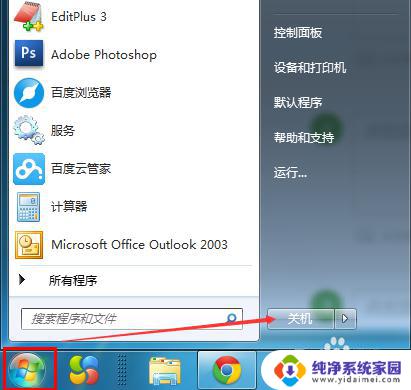
2.直接选择切换用户。这样就可以切换登录用户了,如下图所示。
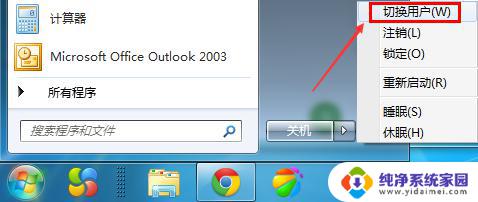
3.点击切换用户后,会转到登录用户选择界面。在这里就可以选择你要切换的登录用户了。如下图所示。

以上就是Win7切换账户的全部内容,如果您需要使用此功能,只需按照以上步骤操作即可,希望这篇文章对您有所帮助。
win7切换账户 Win7切换登录用户的步骤相关教程
- win7桌面切换 Win7系统如何使用快捷键快速切换到桌面
- win7管理员账户登录 Win7管理员身份登录方法
- win7切换网卡 Win7系统如何切换首选网卡
- win7切换输入法就卡死 win7系统输入法切换黑屏死机
- win7切屏幕快捷键 Win7快速切换界面的方法
- win7密码界面新建用户 win7创建用户并设置密码步骤
- windows7怎么切换输入法 Win7下切换输入法的快捷键如何调整
- windows切换投影仪 Win7系统电脑投影仪切换教程
- win7一键切换桌面 Win7系统快速切换到桌面的快捷键设置方法
- win7设置用户密码 Win7如何设置登录密码
- win7怎么查看蓝牙设备 电脑如何确认是否有蓝牙功能
- 电脑windows7蓝牙在哪里打开 win7电脑蓝牙功能怎么开启
- windows 激活 win7 Windows7专业版系统永久激活教程
- windows7怎么设置自动登出 win7系统自动登录设置方法
- win7连11打印机 win7系统连接打印机步骤
- win7 0x0000007c Windows无法连接打印机错误0x0000007c解决步骤